MacOS (11.5) 安装Python3 (3.9) 和 pip 教程
本文目录:
一、Python 安装与 pip 包安装
二、Python 环境变量配置
一、Python 安装与 pip 包安装
Pyhton3 的安装比较简单,大部分网上的教程均有效。 但是问题来了,其中 pip 这个包是 python 强大的模组下载必备工具包。我先看了网上的不少教程,发现很多 Python 以及 pip 包安装教程都需要用到 brew 命令,这个其实是需要 MacOS 系统预先安装 Homebrew 这个组件的,所以为了照顾 像我样子的程序纯小白 ,做了本傻瓜教程,原生 Mac 系统按步骤安装即可。
- 同时按住“command + 空格”键,在输入框内输入“终端”,双击打开运行终端,进入如下界面:
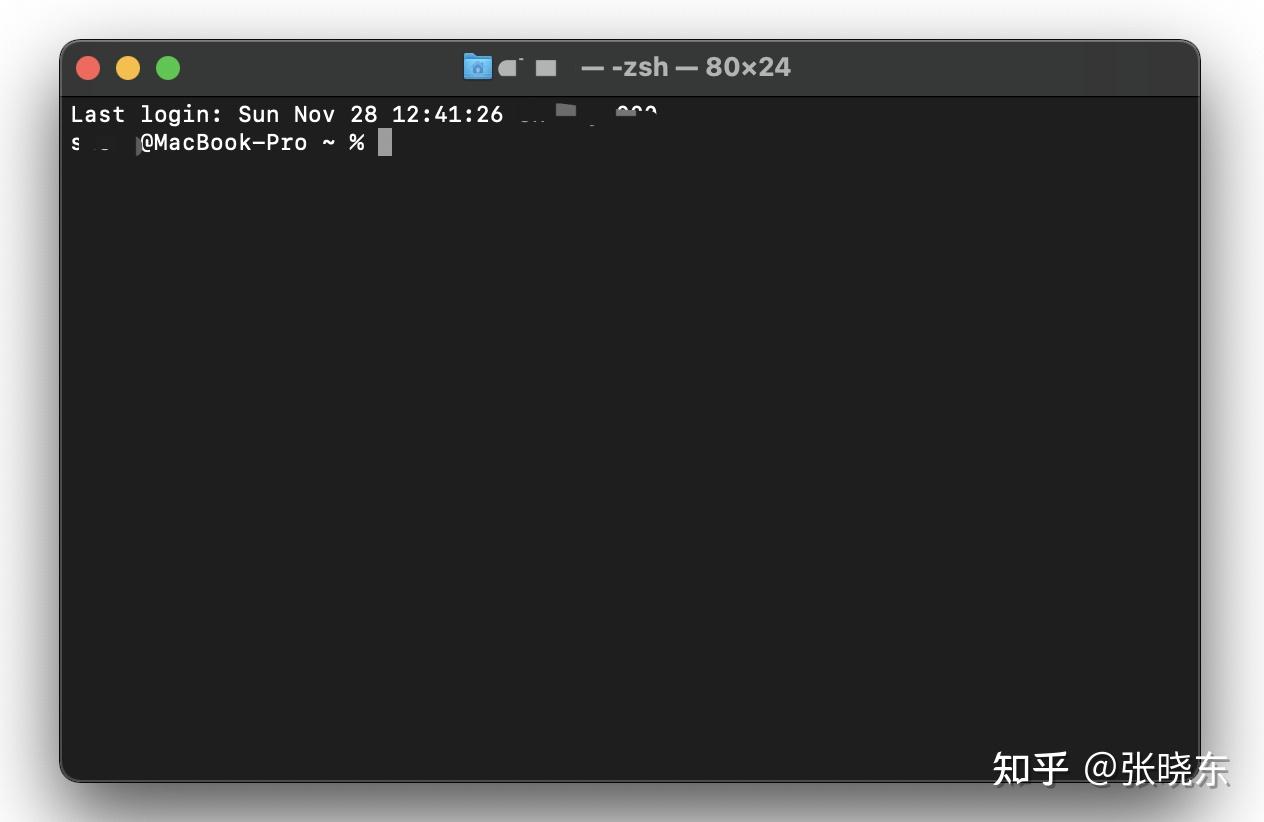
2. 输入命令:python3
回车后下方应该显示 : NameError:巴拉巴拉,说明系统内没有安装python3.
然后左上角红叉关闭终端,这很重要!!!
3. 去官方下载python,网址为: Python Releases for macOS 选择自己想要的版本,注意:M1芯片的Mac别选成后缀: Intel 的就行,下载 pkg 文件,双击打开然后一路安装。
4. 安装完成后,为了能高效的搜索和安装 python 各种功能的模组,需要安装 pip 组件,再次同时按住“command + 空格”键,在输入框内输入“终端”,双击打开运行终端,输入以下命令:
python3 --version 然后敲击回车键,命令结果如下图所示:

5. 好,此步很重要! 关闭终端界面,再重新打开终端,继续输入以下命令:
curl https://bootstrap.pypa.io/(括号内这段删掉,是为了修正知乎内字段填充)get-pip.py -o get-pip.py ,输入完毕后敲击回车键,等待下载完成即可。
注释:需要关闭并重新打开终端是因为在第四步里面写了个python,终端就默认成了python的运行环境了。
6. 继续输入命令:
python3 get-pip.py 敲击回车键 ,等待运行完毕,最下一行显示:
Successfully installed pip 21-2.4 wheel-0.37.0 (后面的数字 21.2.4 和 0.37.0 是版本号,随着时间推移实际版本号更新后可能会与我给出的不一致,安装成功即可)
7. 点击终端界面左上角红叉关闭终端,再按照步骤(1)重打开终端界面,直接输入命令:
pip --version 敲击回车,就会得到 pip 的版本信息和已经成功挂载到 python3 的下面,如下图所示:
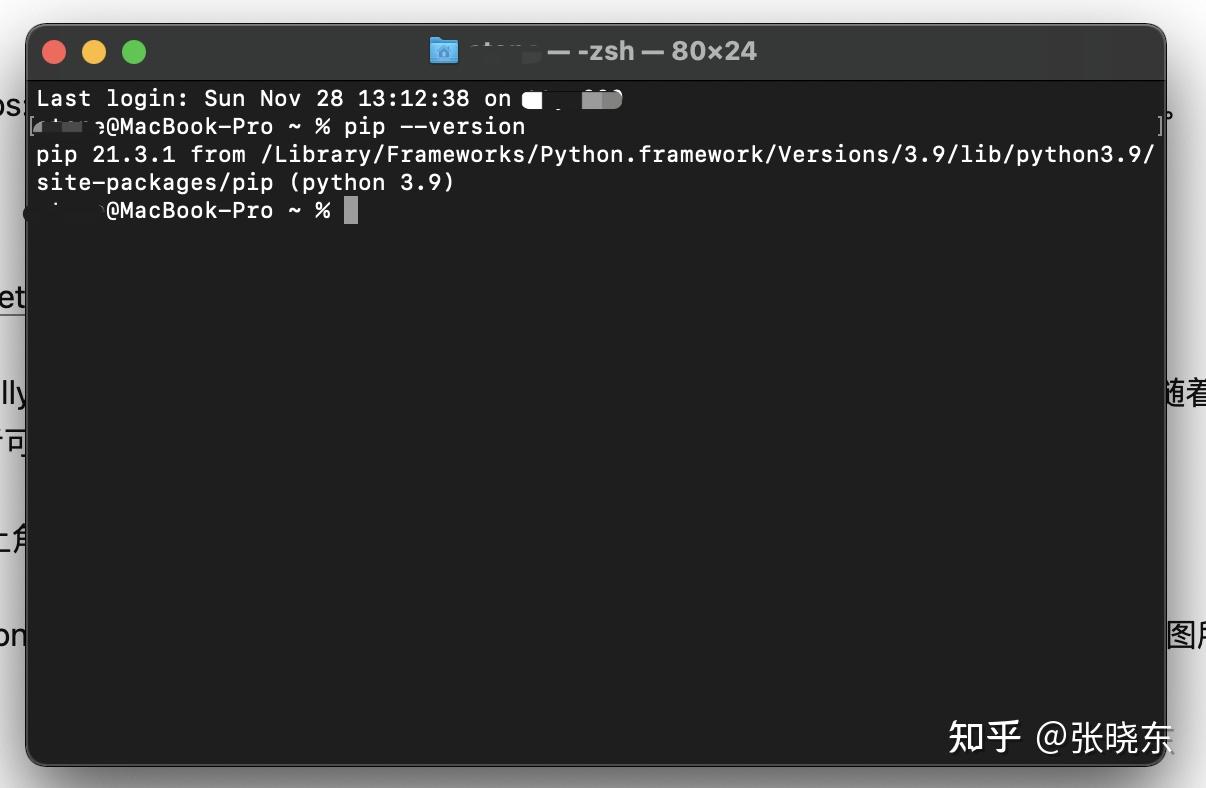
大功告成 ,关闭终端,结束。
PS:本教程也是借鉴了国外大神的教程,本人按照教程操作成功的,原网址如下:
How to Install Pip on Mac {Step-By-Step Guide} | phoenixNAP KB
二、Python 环境变量配置
本人想让 Mac OS系统内默认的python 版本为新安装的 python 3.9,然而,搜到的网上教程均是以修改 bash_profile 内容为主,查阅了但很多技术贴,有些大神说 Mac 系统内 bash 文件权限级别不是最高,因此修改 bash文件后,当时可以配置成功,但关闭终端重启,输入 python 命令显示的依旧是原始的 python 2.7。所以本人查阅资料,按照以下教程操作,应该可以解决跟我一样小白的问题。
- 终端中输入以下命令:
which python 敲击回车,显示如下图所示:

然后把第二行显示的路径复制下来,保存到一个地方。
2. 继续在终端中输入以下命令:
vi ~/.bash_profile 然后敲击回车,在终端中会显示一个空白的界面,尝试输入发现没有反应,如下图所示:(请无视我打码的部分,那是因为写本教程的时候我这个文件已经编辑好了,再删掉重写本懒肯定不干 )
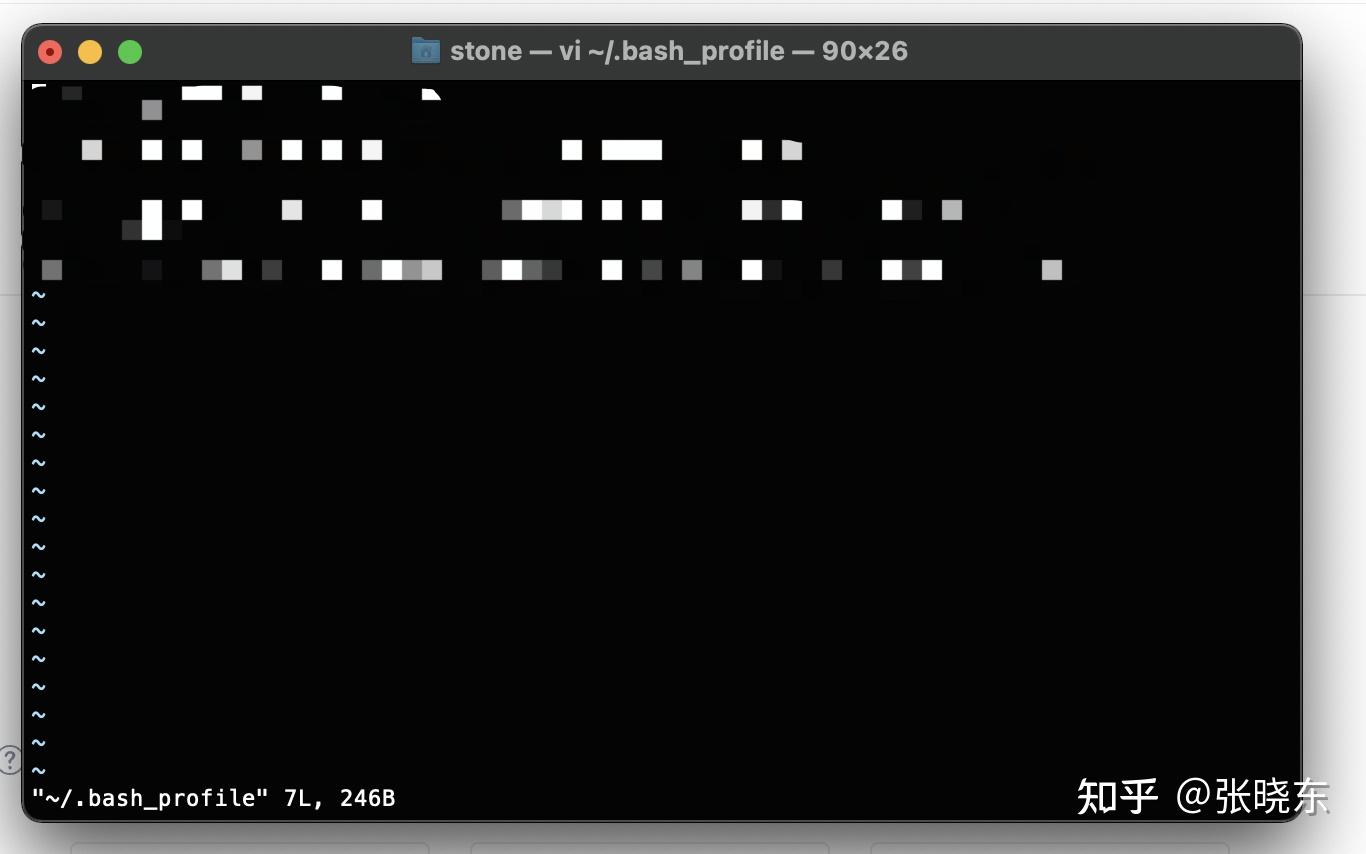
重要 ---》敲击键盘上的 i 按键,进入插入模式,界面最左下方出现 INSERT 几个字母,如下图左下角所示:

3. 使用键盘上的方向键,将白色的光标移动到随便一个空白行,输入以下命令:
# Setting PATH for Python 3.9 (这两行应该是注释,但是本小白不敢删)
# The original version is saved in .bash_profile.pysave (这两行应该是注释,但是本小白不敢删)
PATH="/Library/Frameworks/Python.framework/Versions/3.9/bin:${PATH}"
export PATH
alias python="/Library/Frameworks/Python.framework/Versions/3.9/bin/python3"
命令引号里面的路径是刚才执行 步骤 1 保存下来的路径,然后PATH=后面的命令,请务必按照以上的格式删减几个字母,只保留到 bin (看清楚啊,后面没有斜杠)就可以!!!
输入结束后 敲击键盘左上角的 ESC 按键,INSERT 消失,界面如下图所示:

此时,按住 shift 键 + ;键输入冒号,接着输入wq 如下图所示,然后敲击 回车键 页面会自动关闭。

注释1:有的Mac 上 shift 键没写字母,可能如下图所示:

3. 输入以下命令:
source ~/.bash_profile 敲击回车键
4. 步骤与第二步类似,继续在终端中输入以下命令:
vi ~/.zshrc 然后敲击回车,敲击 i 按键进入插入模式,左下角显示 INSERT , 把刚才在第二步中编辑好的路径地址命令粘贴进去,敲击键盘左上角的 ESC 按键,INSERT 消失,按住 shift 键 + ;键输入冒号,接着输入wq 然后敲击回车键 ,页面会自动关闭。
5. 关闭终端界面,再重新打开,此时输入命令:
python 敲击回车,显示的就是新安装的python 3.X版本了,环境变量就配置好了。
完结!撒花,庆祝!

